华硕主板怎么开启虚拟化功能?教你华硕主板开启虚拟化(VT)的操作方法
虚拟化的英文名是:Virtualization Technology(简称VT),只要不是很老的主板处理器,英特尔(Intel)和AMD的大部分均支持此技术。随着虚拟机以及模拟器普及,想要提升他们的性能我们就可以开启vt虚拟化功能来进行提速,本文中winwin7带大家了解一下华硕主板开启虚拟化功能的操作方法,有需要的用户快来试试吧~
1、首先使用leomoon cpu-v检测一下我们的电脑是否支持这个VT,如果不知道那么就开不起啊;

检测结果如果您的电脑出现2个红色的“X”,很抱歉,您的电脑不支持VT技术。2、检测后支持的话电脑开机或重启显示器进入第一界面时马上按delete键进入BIOS;3、在右上角,将语言选择设置为简体中文;

4、点右上角的退出/高级模式,选择高级模式进入,或者直接按F7也可以进入高级模式页面,选择概要选项,可以手动选择为简体中文。。
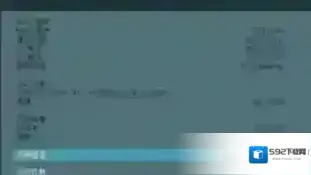
5、点击“高级”选项,点击“处理器设置”选项;6、进入处理器设置页面,找到“intel 虚拟技术”选项,选择Advanced高级-CPU Configuration处理器设置中找到Intel Virtualization Technology英特尔虚拟化技术选项,设为Enabled开启
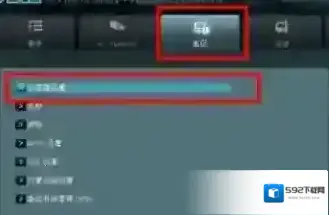
7、按F10保存退出即可。电脑启动好,进入桌面后,重新打开leomoon cpu-v ,如下图所示,就说明我们已经成功的开启了虚拟化技术。
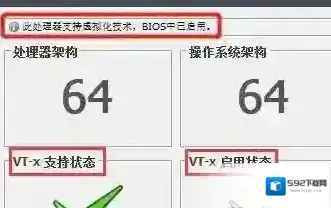
以上便是winwin7小编给大家分享介绍的华硕主板开启虚拟化(VT)的操作方法,希望对大家有帮助~

发表回复
评论列表 ( 0条)